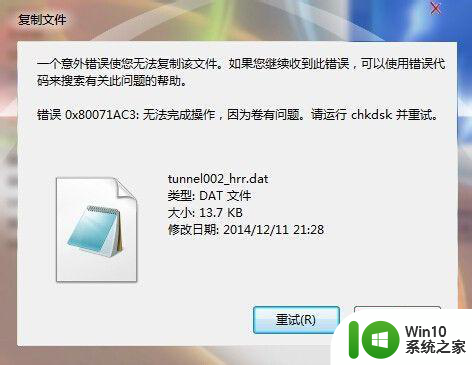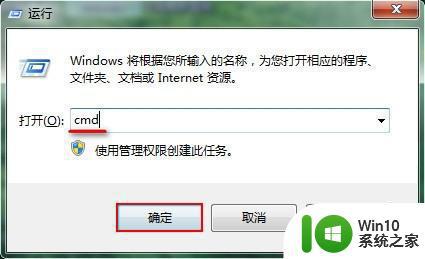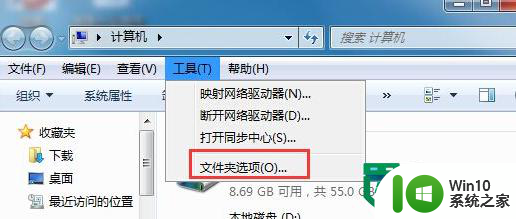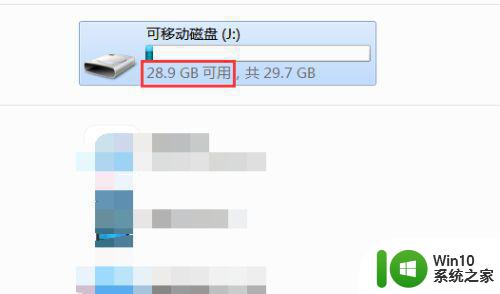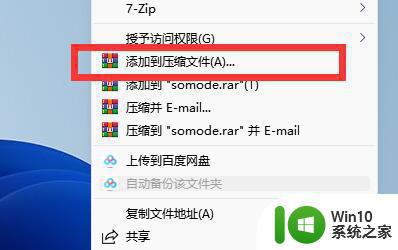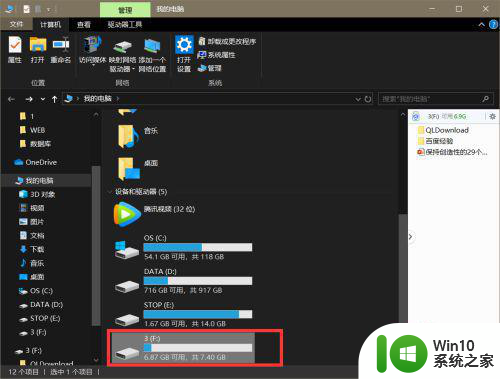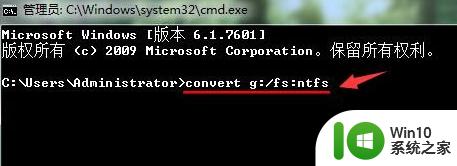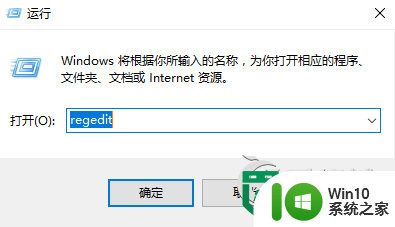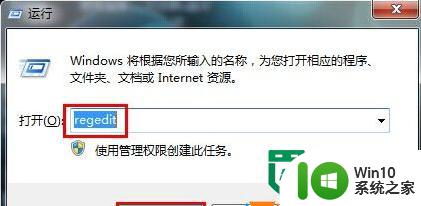电脑无法复制文件到u盘显示0x80071ac3怎么解决 电脑无法复制文件到u盘怎么解决
更新时间:2024-08-31 17:04:10作者:jiang
当我们尝试将文件复制到U盘时,有时候会遇到电脑显示0x80071ac3错误代码的问题,导致无法完成复制操作,这可能是由于U盘文件系统错误、U盘损坏、电脑USB接口故障等原因所致。要解决这个问题,我们可以尝试重新插拔U盘、更换USB接口、修复U盘错误或格式化U盘等方法来解决电脑无法复制文件到U盘的困扰。希望以上方法能帮助您成功解决这一问题。
解决方法:
1、“开始”----输入“cmd”----回车。

2、在出现的命令提示符窗口内输入“chkdsk X: /f”,然后点enter键。
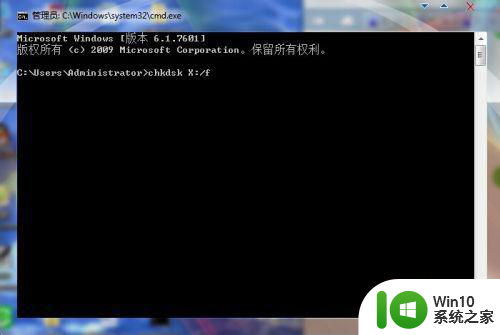
3、注意:代码中的黑体“X”是指你的U盘在计算机上的硬盘代码,例如下图就要把“X”改写为“H”才行。上一步执行完,U盘就已经修好了。

以上就是电脑无法复制文件到u盘显示0x80071ac3怎么解决的全部内容,有遇到相同问题的用户可参考本文中介绍的步骤来进行修复,希望能够对大家有所帮助。